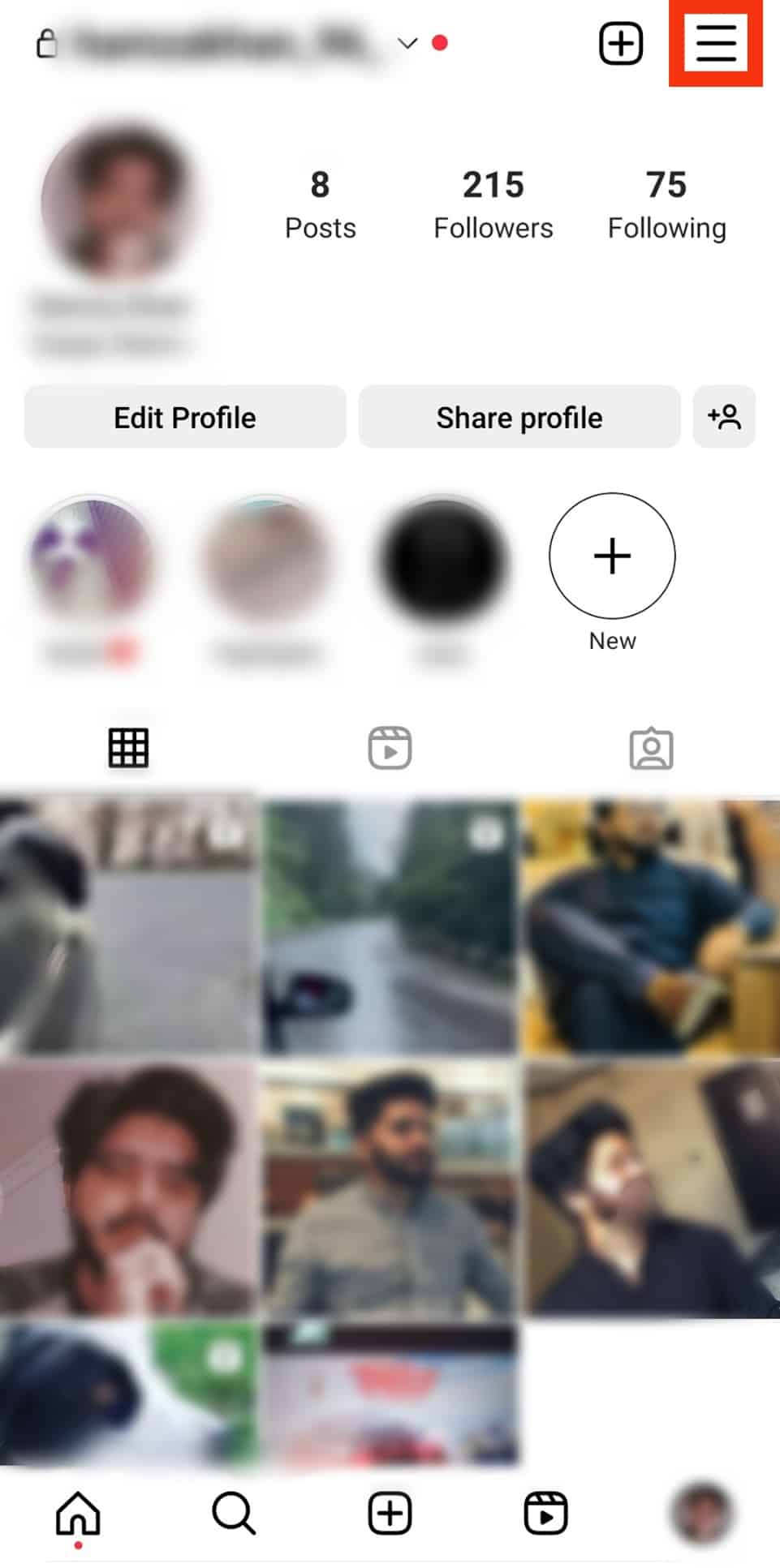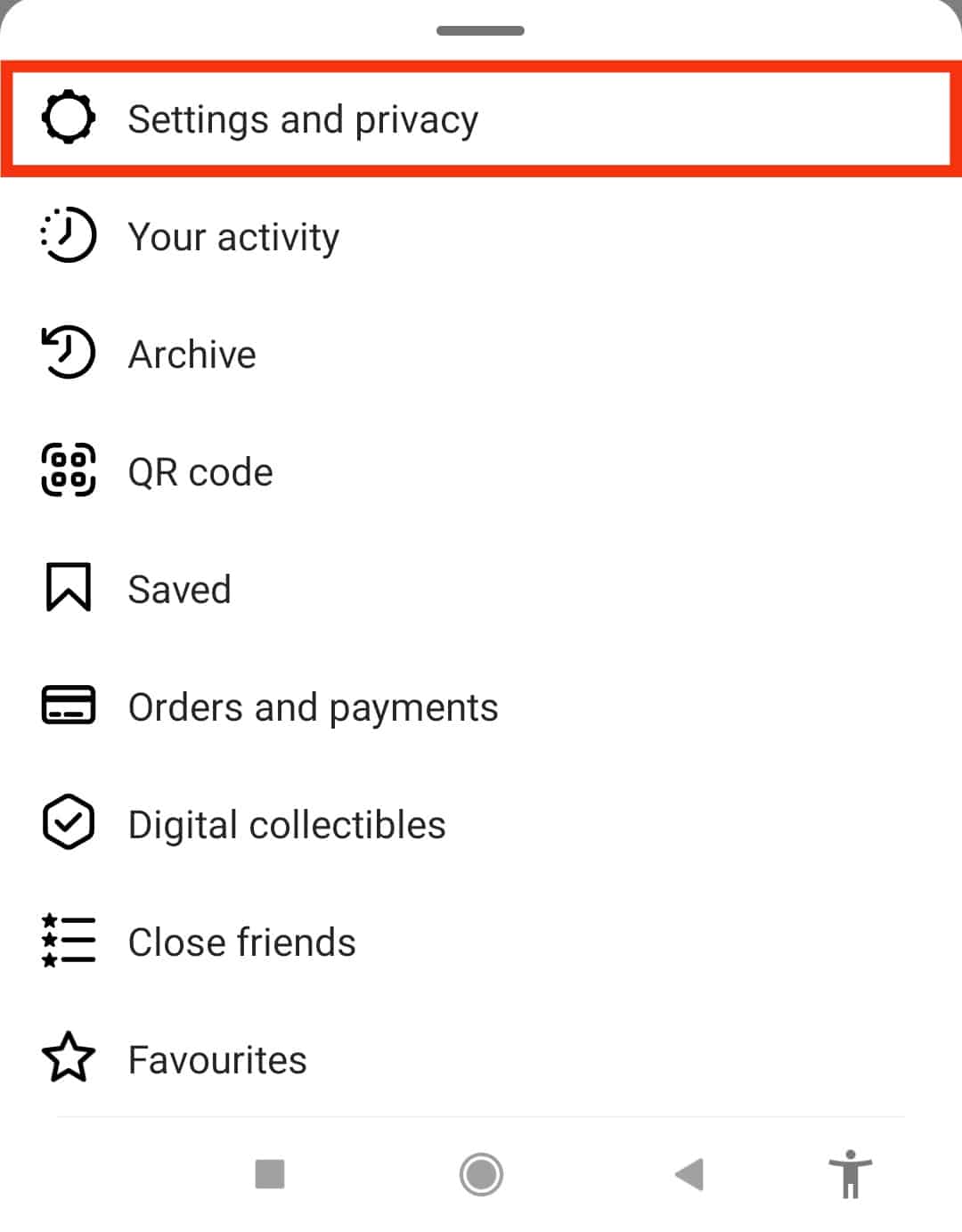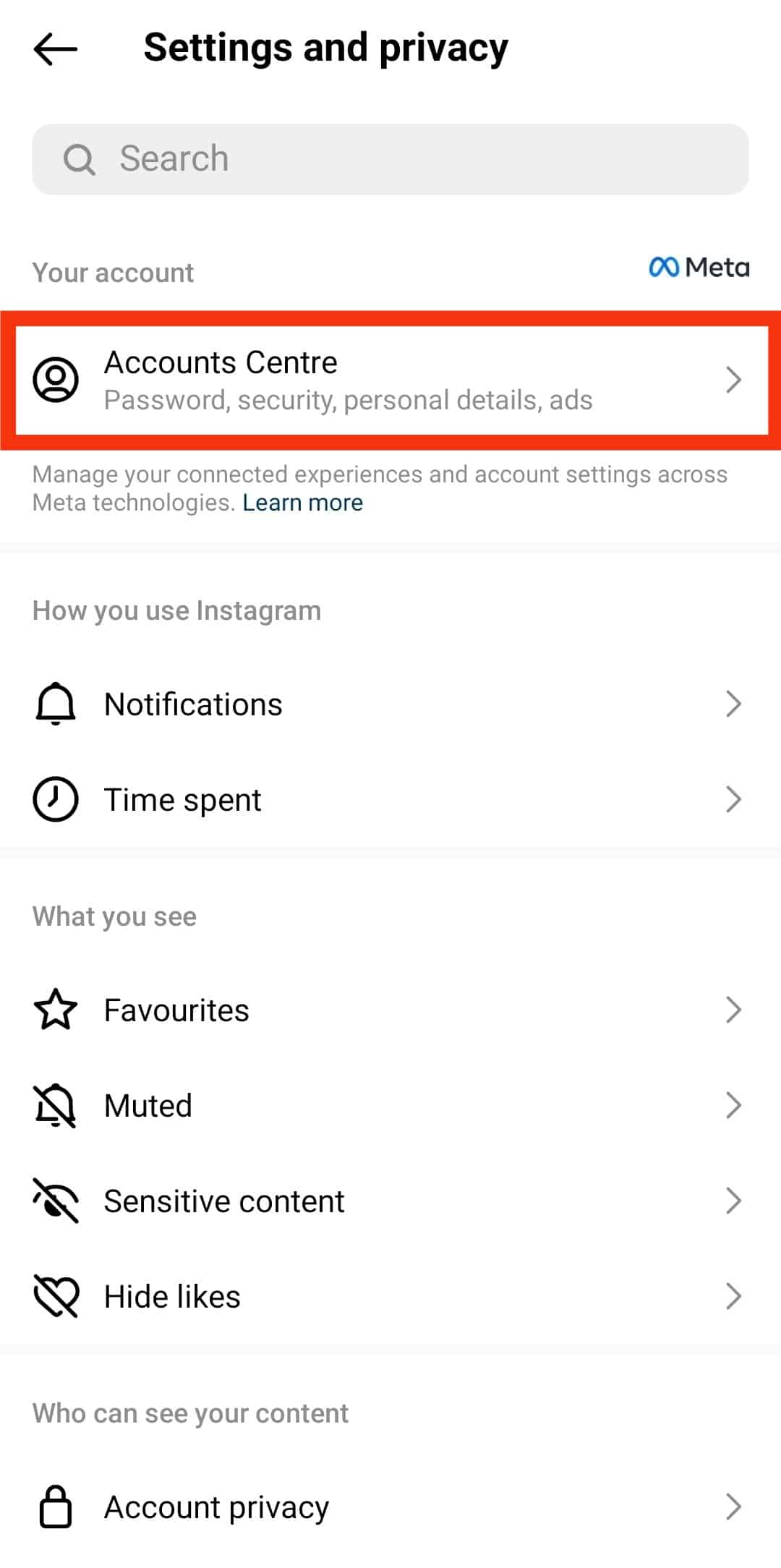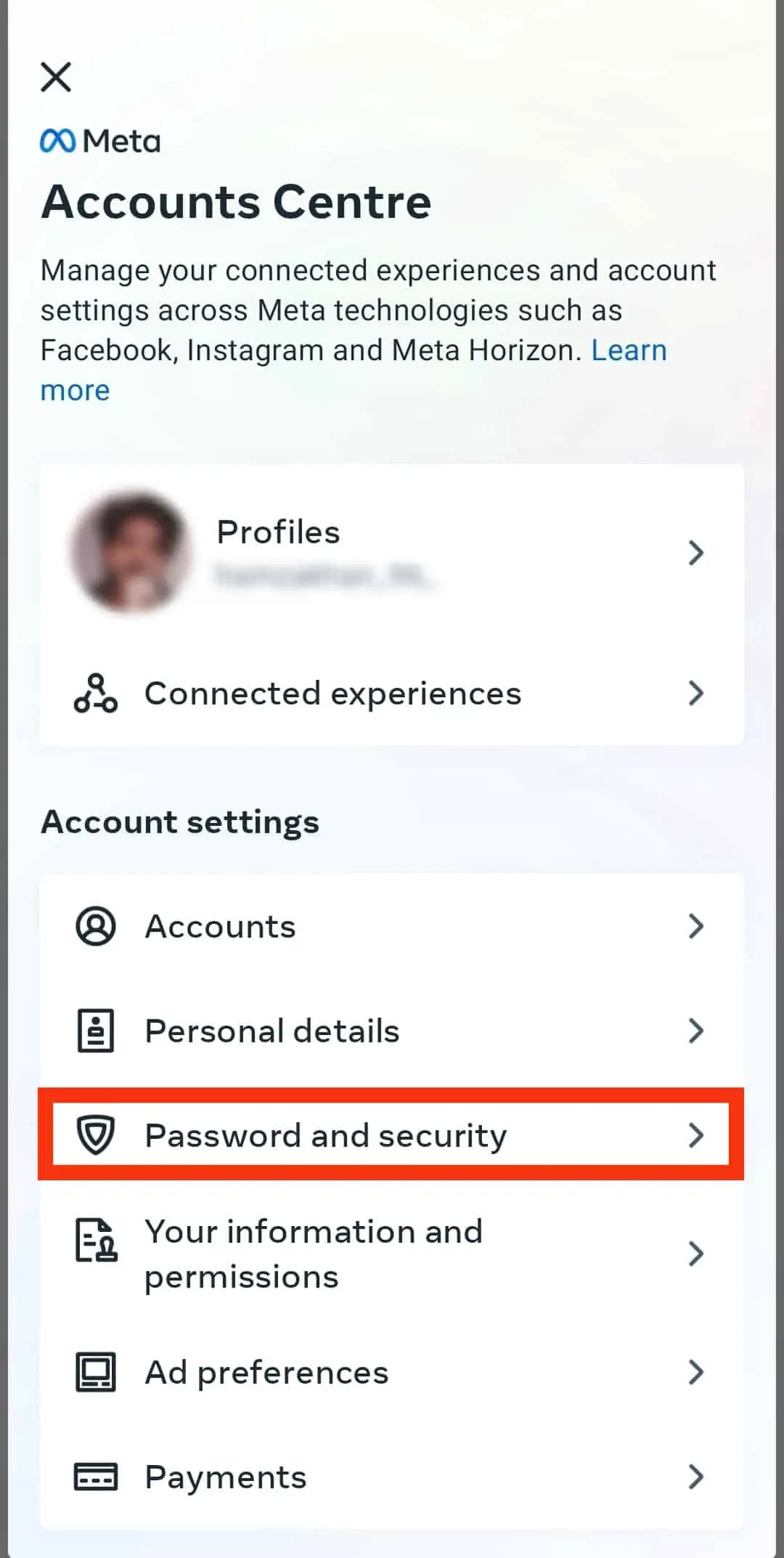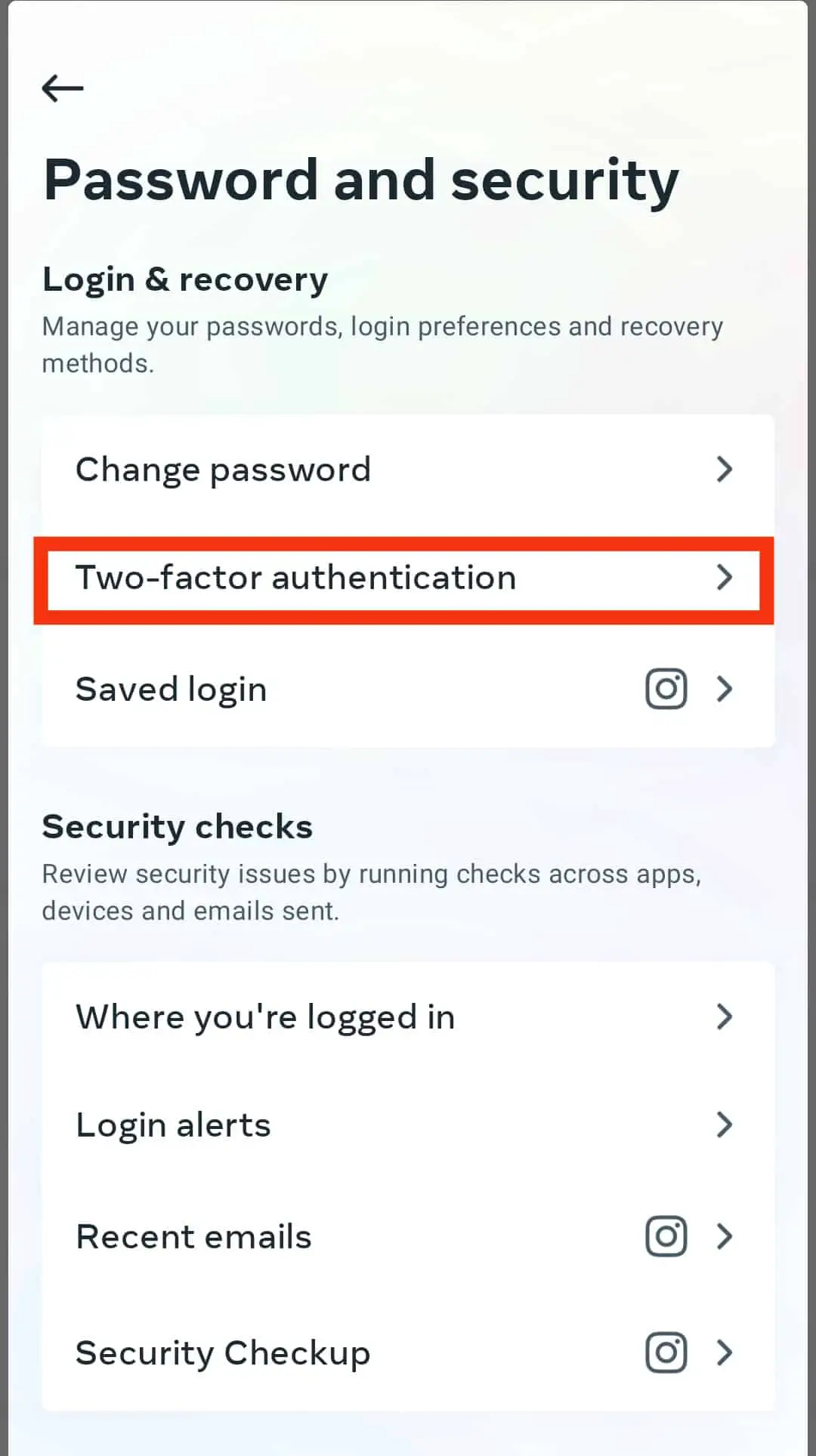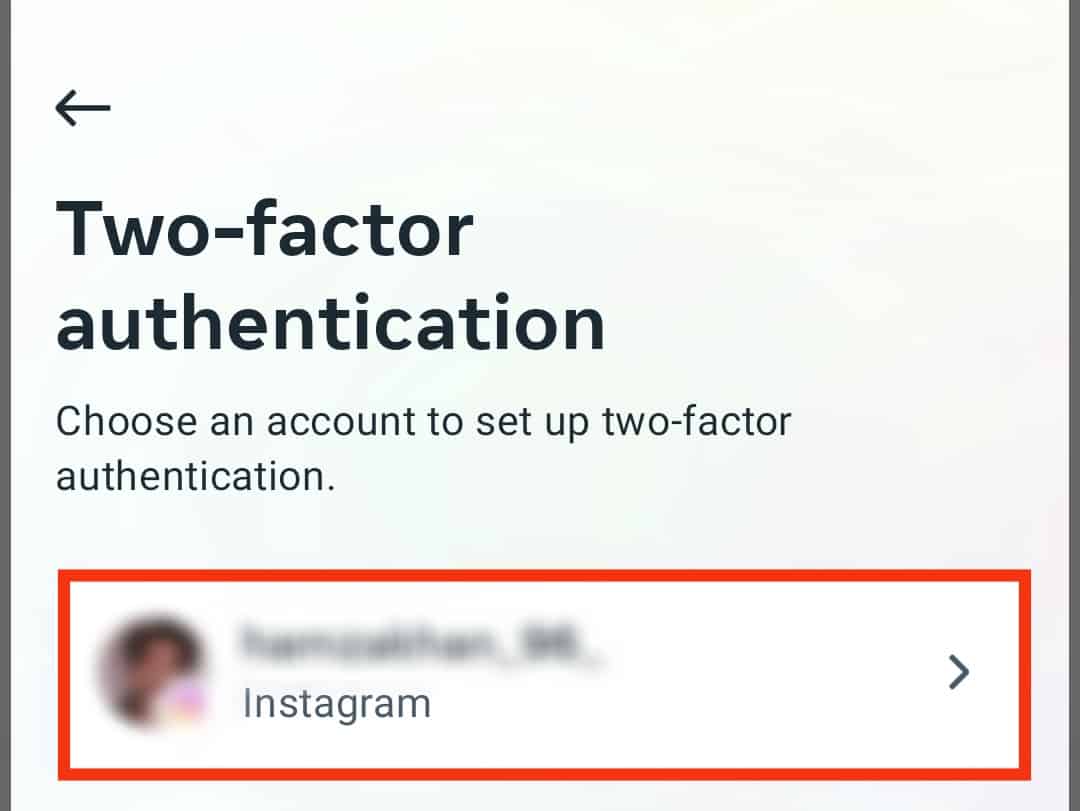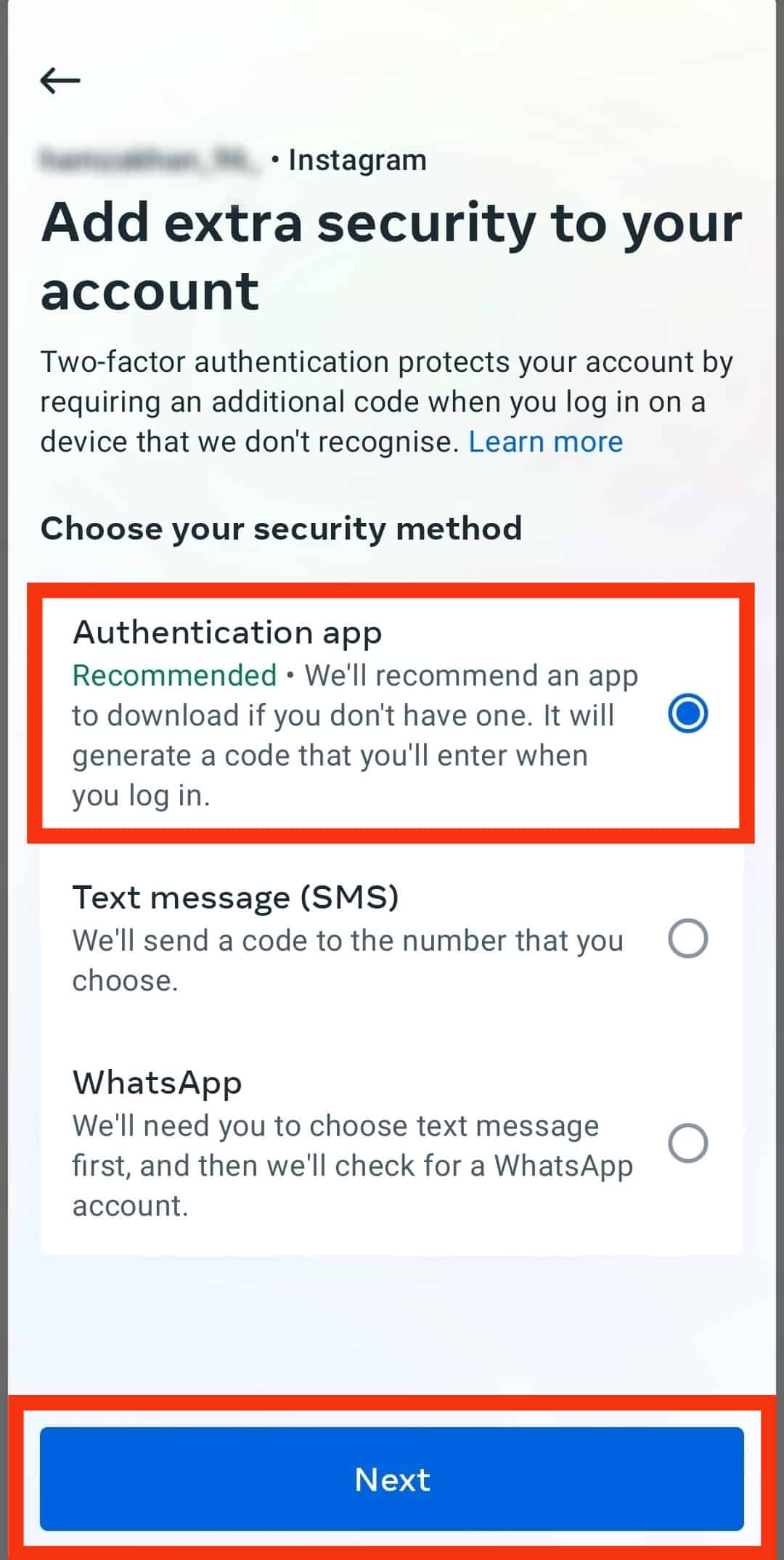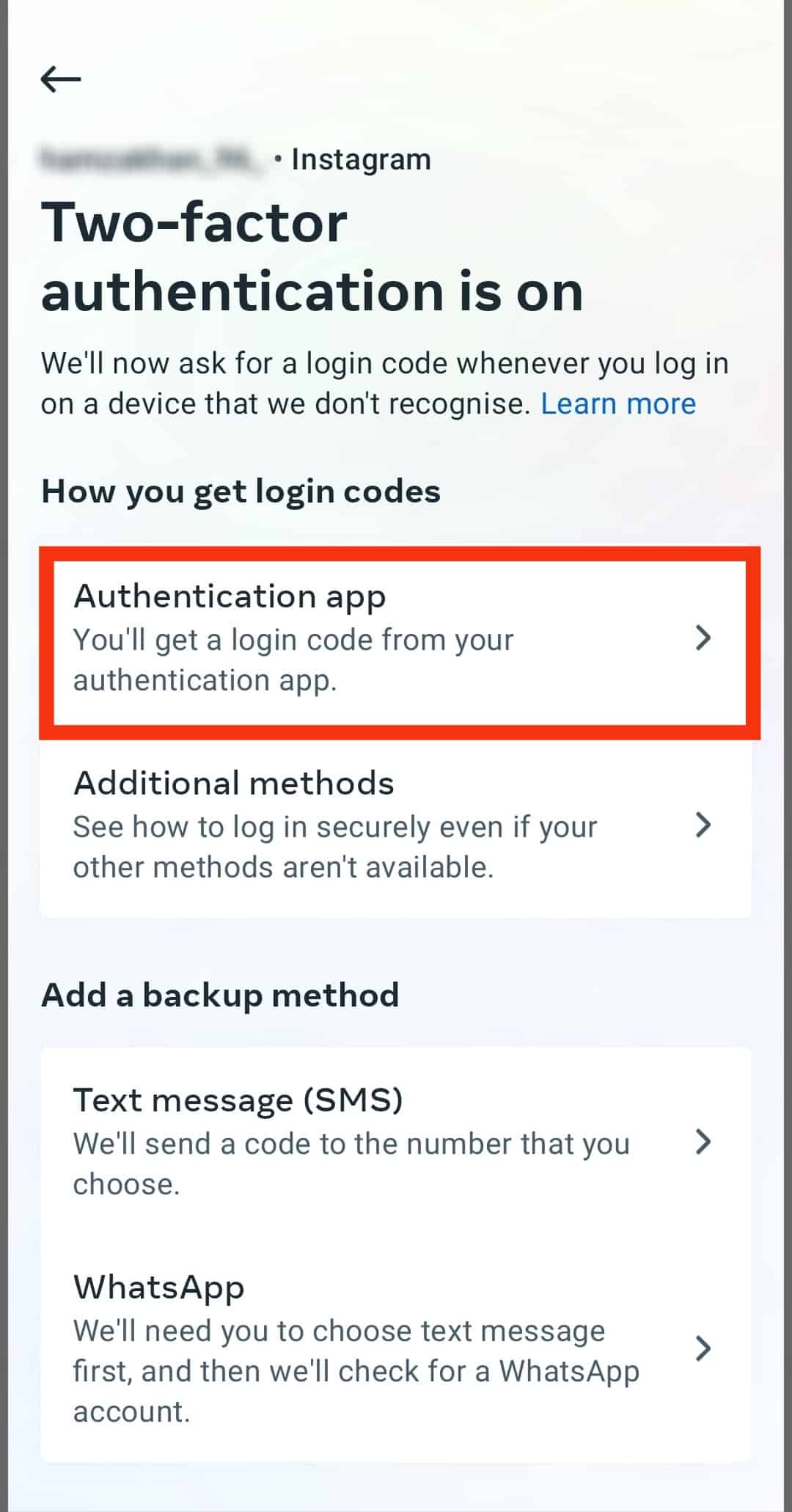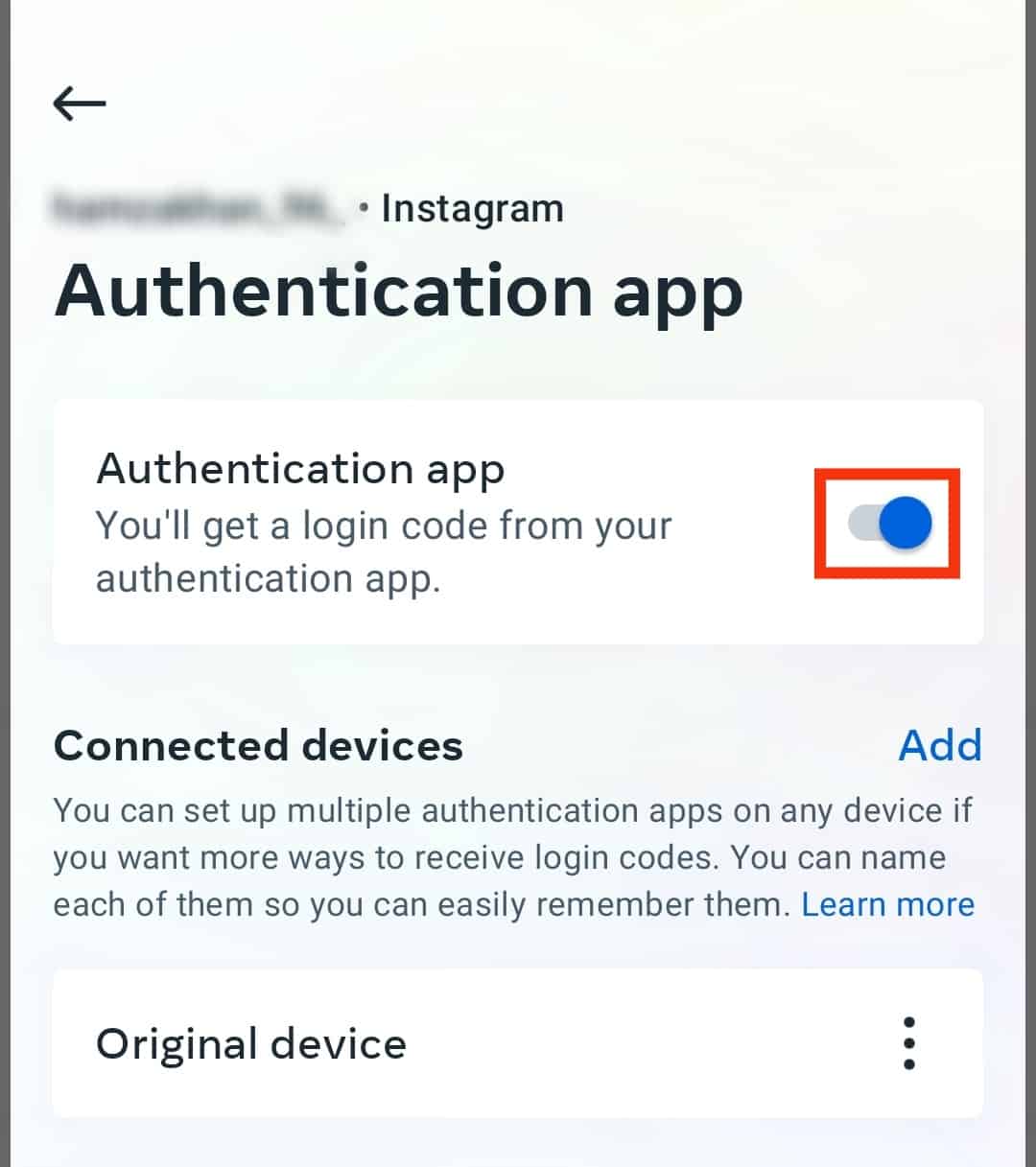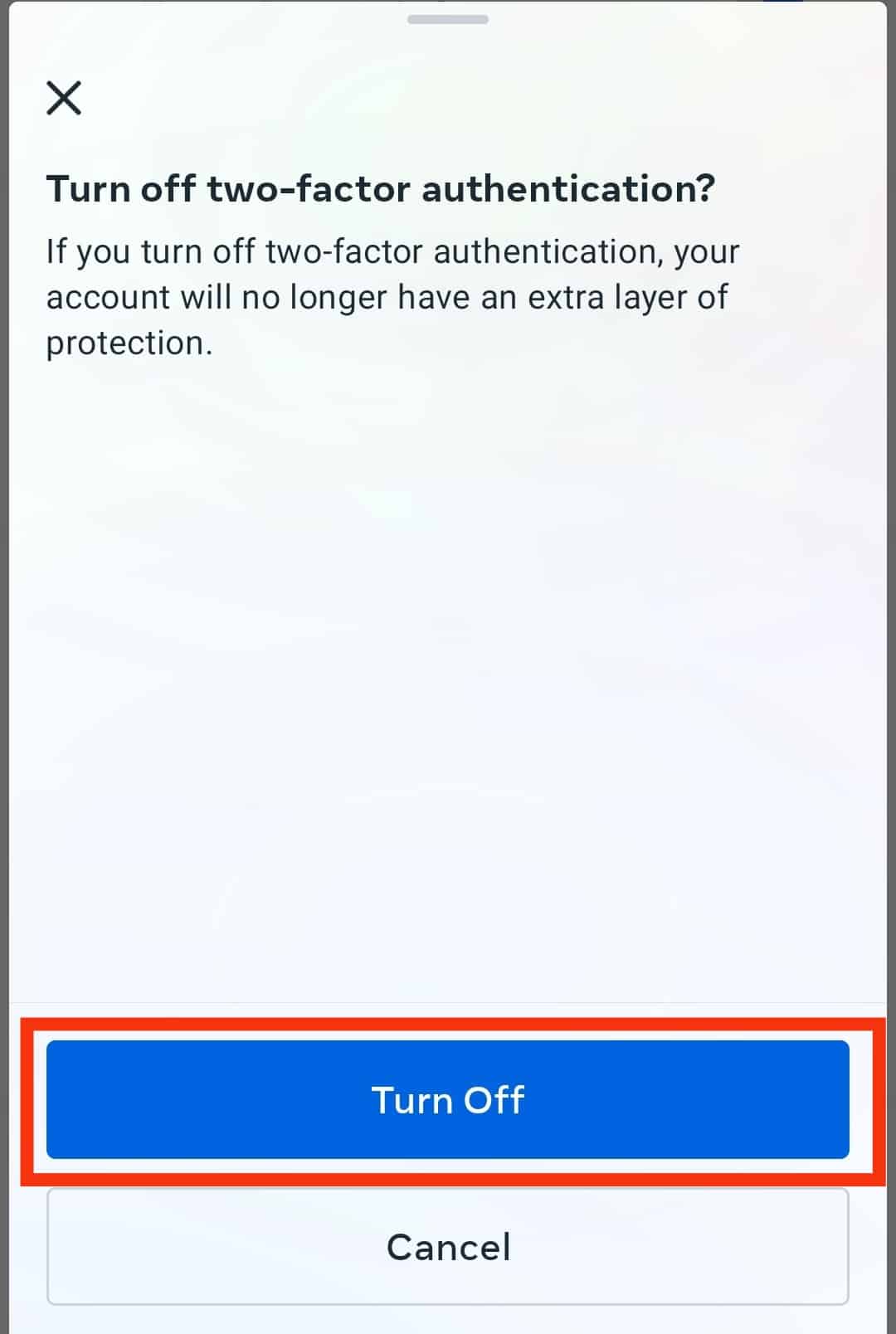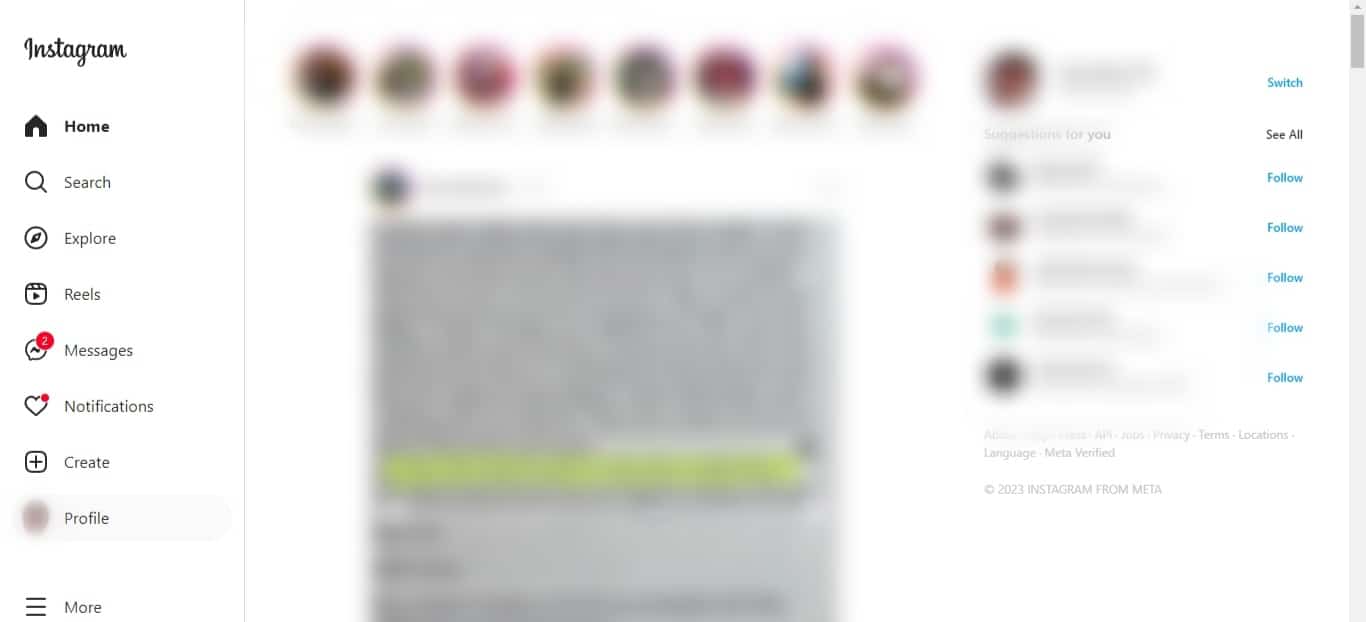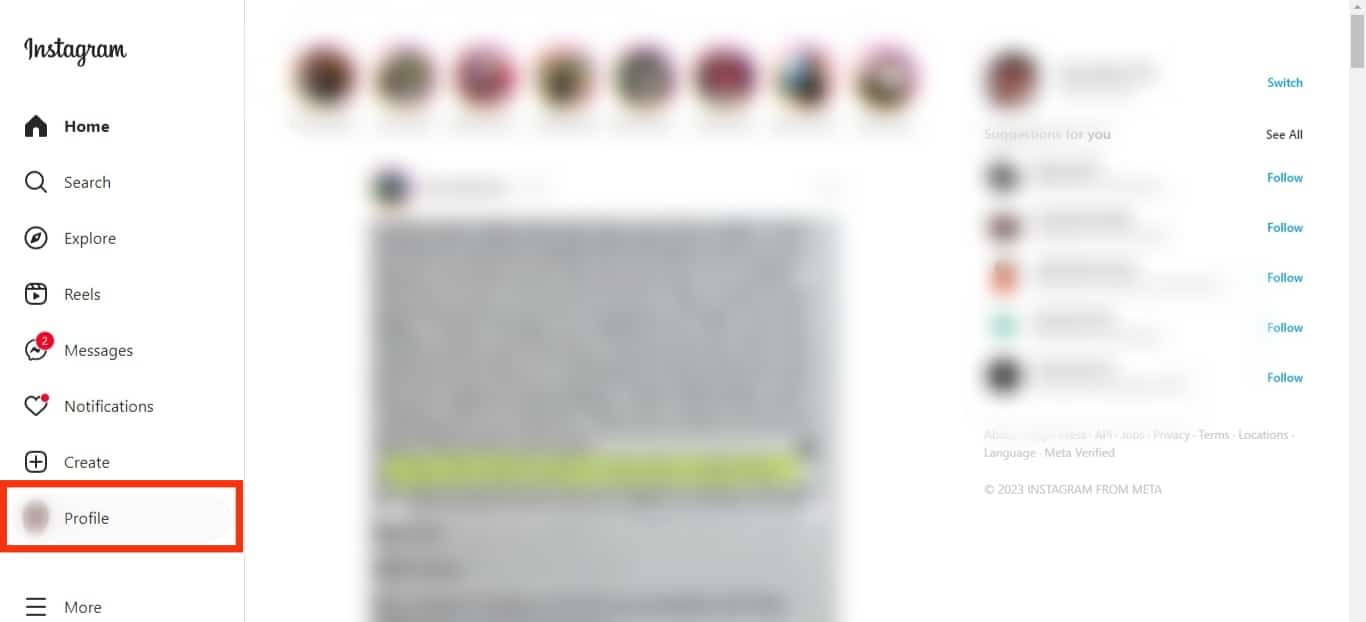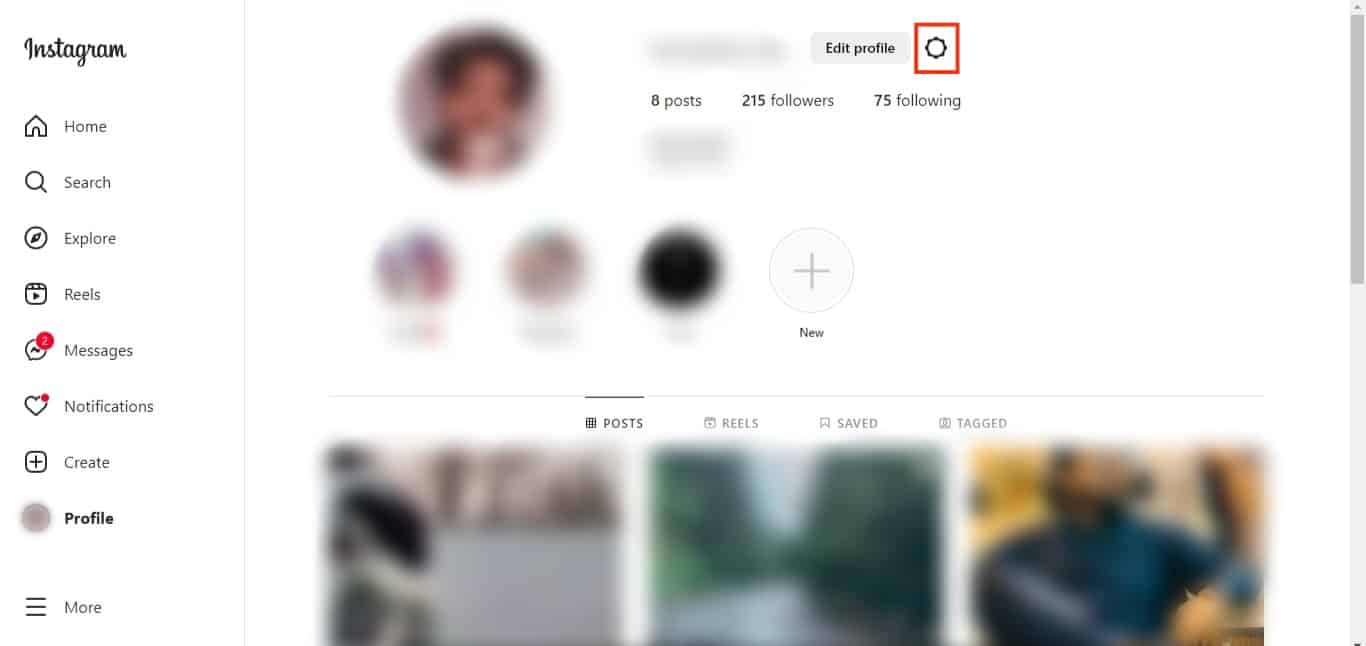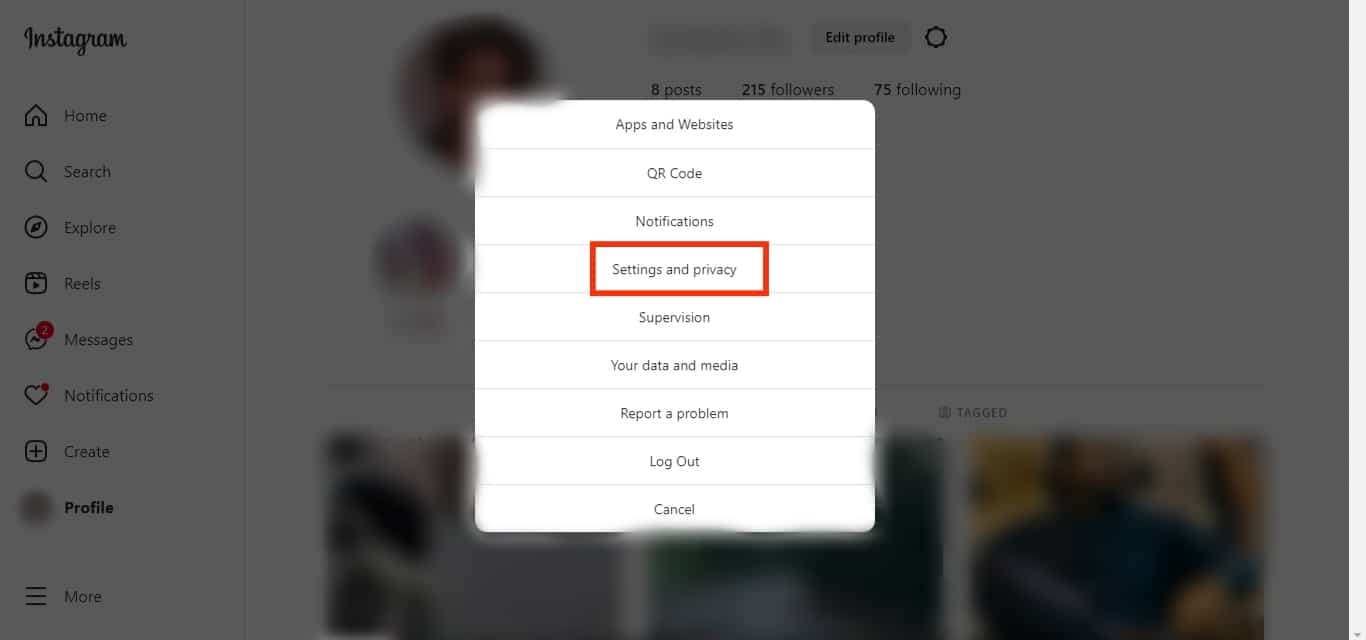Instagram es una de las redes sociales más utilizadas en todo el mundo. Con más de mil millones de usuarios activos, la plataforma ha implementado medidas de seguridad para proteger las cuentas de sus usuarios. Una de estas medidas es la autenticación de dos factores, que requiere que los usuarios ingresen un código de seguridad en su teléfono para iniciar sesión. Sin embargo, ¿qué pasa si quieres desactivar esta medida por alguna razón? Si quieres saber cómo hacerlo, ¡sigue leyendo!
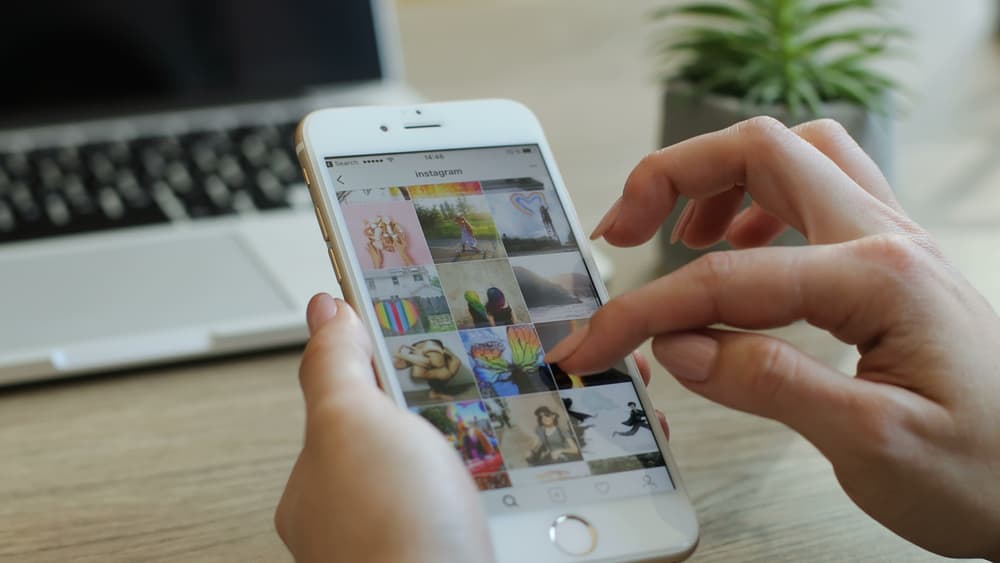
Sin duda, las aplicaciones de redes sociales se han convertido en una parte esencial de muchas personas, y la seguridad es de suma importancia con la gran cantidad de información confidencial que guardamos en ellas. Como resultado, muchas aplicaciones brindan medidas de seguridad adicionales para garantizar que nadie, excepto usted, tenga acceso a su cuenta. Un ejemplo es la autenticación de dos factores (2FA) en Instagram.
Puede desactivar la autenticación de dos factores en Instagram desde la configuración de tu cuenta. Primero, navegue a las opciones de seguridad y toque la pestaña de autenticación de dos factores. Luego, desactívelo e ingrese el código enviado a su dispositivo por Instagram. Una vez que lo apague, ya no tendrá esa capa adicional de seguridad en su Instagram cuenta.
Este artículo verá cómo la autenticación de dos factores impone una mejor seguridad en su Instagram cuenta y cómo puede activarla y desactivarla.
¿Qué es la autenticación de dos factores (2FA)?
En general, la forma de seguridad más popular en las aplicaciones de redes sociales es una contraseña, por lo que generalmente recomiendan que elija una fuerte. Sin embargo, algunos las contraseñas siguen siendo vulnerables y pueden conducir a filtraciones de cuentas. Entonces Instagram introdujo otra capa de seguridad en las cuentas en 2018 mediante la autenticación de dos factores.
La autenticación de dos factores es una capa adicional de seguridad que requiere algunos pasos más que una contraseña antes de que nadie, excepto usted, intente iniciar sesión en su cuenta.. Cada vez que alguien intente iniciar sesión desde un dispositivo que no es tuyo, se te pedirá un código único que se enviará a tu teléfono para ingresar antes de que se otorgue el acceso.
Por eso, InstagramEl primer paso de seguridad de es la contraseña, y el segundo es un factor de posesión. El factor de posesión es la segunda capa que requiere que tenga un teléfono celular donde pueda recibir un mensaje de texto y proporcionar una tarjeta de identificación o un token de seguridad.. Por lo tanto, a menos que una persona tenga acceso a su teléfono, su cuenta estará a salvo de cualquier persona que intente iniciar sesión.
¿Cómo se activa la autenticación de dos factores en Instagram?
Si desea una capa adicional de seguridad en su Instagram cuenta con autenticación de dos factores, es bastante fácil hacerlo en su dispositivo Android o iOS. Siga estos pasos cuando haya iniciado e iniciado sesión en su Instagram cuenta.
- Clickea en el icono de perfil a la derecha de la barra de navegación inferior.
- Toque en el menú de tres líneas en la parte superior derecha de la pantalla y toque “Ajustes”.
- Haga clic en “Configuración y privacidad”.
- Haga clic en “Centro de cuentas”.
- Haga clic en “Contraseña y seguridad”.
- Ahora haga clic en “Autenticación de dos factores”.
- Escoge tu cuenta si usted tiene multiples cuentas.
- Toque en el “Método de seguridad” quieres, toca “Próximo” y proceda con las instrucciones dadas.
- Guardar códigos de respaldo.
El mensaje de texto es InstagramEl método de seguridad predeterminado de para obtener un código para su 2FA. Sin embargo, si desea aún más capas de seguridad, puede descargar una aplicación de autenticación (Google Authenticator o Duo Mobile).
Cómo desactivar la autenticación de dos factores en Instagram
Puede desactivar su autenticación de dos factores como la activó. Lanza tu Instagram en su dispositivo Android o iOS e inicie sesión en su cuenta. Cuando inicie sesión, siga estos pasos.
- Toque en el icono de perfil en el extremo derecho de la barra de navegación inferior.
- Clickea en el menú de tres líneas en la parte superior derecha de la página y toca “Ajustes”.
- Haga clic en “Configuración y privacidad”.
- Haga clic en “Centro de cuentas”.
- Haga clic en “Contraseña y seguridad”.
- Ahora haga clic en Autenticación de dos factores.
- Escoge tu cuenta por lo que quieres desactivar la autenticación de dos factores.
- Clickea en el método de seguridad que has elegido como Autenticación de dos factores para tu cuenta.
- Apagar el interruptor de palanca junto al método de seguridad.
- Ahora toca apagar.
Desde una computadora/escritorio:
- Abierto Instagram en su navegador web.
- Haga clic en Perfil en el menú de navegación izquierdo.
- Ahora haga clic en el “Engranajeicono ” al lado de “Editar perfilbotón ” en la parte superior.
- Grifo “Configuración y privacidad”.
- Ahora repetir pasos #4 a #10 desde arriba.
Una vez que lo apaga, puede iniciar sesión desde otros dispositivos y Instagram no se molestará en enviarle un segundo código. Sin embargo, es posible que reciba un correo electrónico de que otro dispositivo inició sesión en su cuenta, que luego puede confirmar si todavía es usted o un intruso.
Qué tener en cuenta después de activar la autenticación de dos factores Instagram?
Cuando activa la autenticación de dos factores, puede realizar un seguimiento de las solicitudes de inicio de sesión y eliminar dispositivos de confianza de su aplicación. También podrá rastrear códigos de respaldo para su Instagram si tiene problemas para obtener códigos de recuperación. Además, asegúrese de que el dispositivo que está utilizando para recibir códigos de autenticación de dos factores se haya marcado como confiable en su Instagram cuenta.
Con un dispositivo confiable, omitirá la entrada de códigos de seguridad cada vez que inicie sesión en su Instagram cuenta. Puede marcar un dispositivo como de confianza iniciando sesión en su cuenta con autenticación de dos factores y tocando “confiar en este dispositivo”. Sin embargo, si está utilizando un dispositivo compartido o público, no toque el ícono “confiar en este dispositivo” o, sin saberlo, dará acceso a otras personas a su cuenta.
Al configurar la opción de mensaje de texto para la autenticación de dos factores, puede elegir un número que ya esté adjunto a su Instagram cuenta o usar un nuevo número.
Conclusión
Una capa adicional de seguridad en Instagram siempre es bueno, pero si crees que estás a salvo de infracciones en Instagram, puede desactivar la opción 2FA. ¡Manténgase seguro mientras trabaja en red!